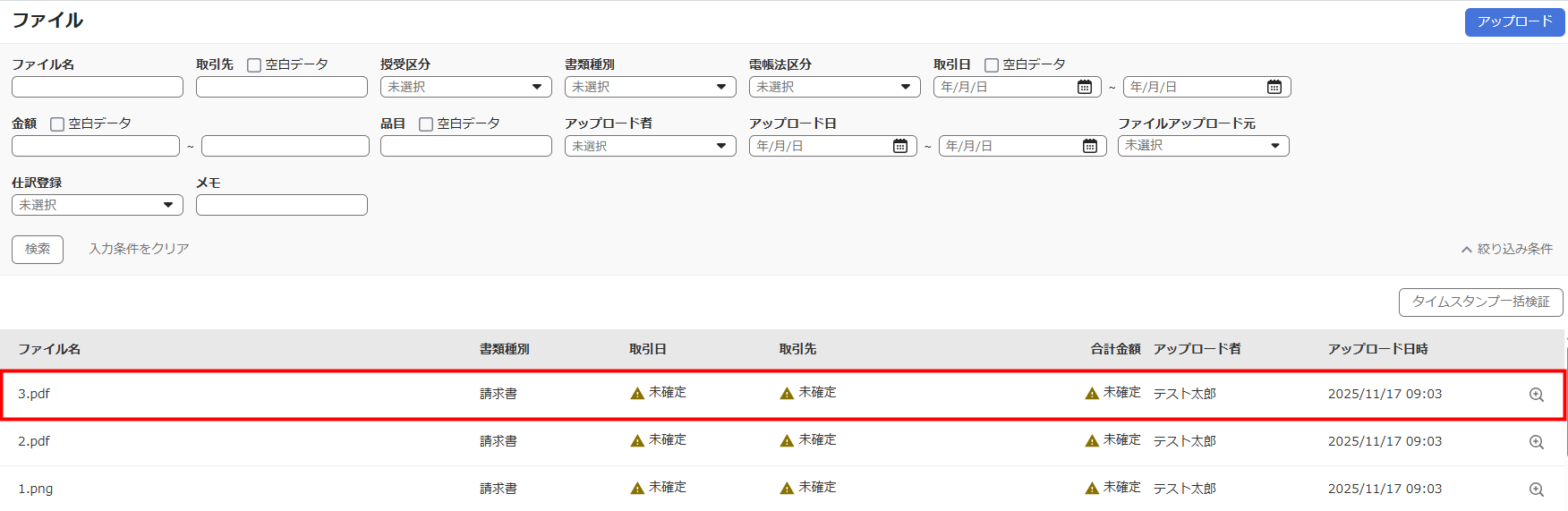概要
このガイドでは、マネーフォワード クラウドBoxにファイルをアップロードする方法についてご説明します。
請求書のアップロードは、「OCR(自動読み取り)」機能を利用することも可能です。
対象ページ
ファイル>アップロード
対象のお客さま
マネーフォワード クラウドBoxを「管理者」または「一般」ロールでご利用中のお客さま
目次
事前設定
「スキャナ保存区分」に該当するファイルをアップロードするためには、事前設定が必要です。
事前設定の詳細については、以下のガイドをご参照ください。
手順
「OCR(自動読み取り)」機能を利用する場合
- 「ファイル」画面右側の「アップロード」をクリックします。
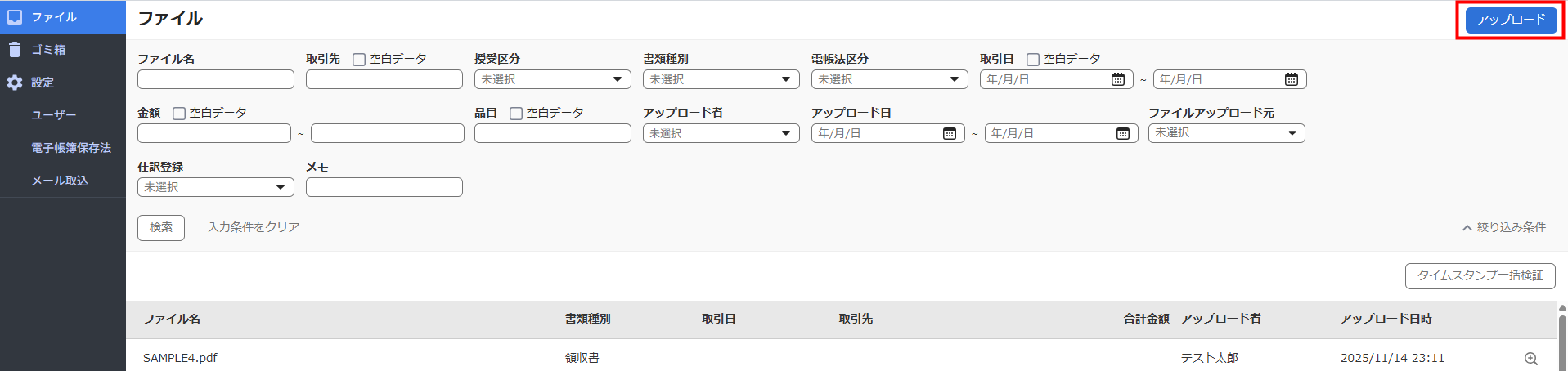
- 「ファイルをアップロード」画面で「ファイルを選択」をクリックしてファイルを選択するか、ファイルをドラッグ&ドロップします。
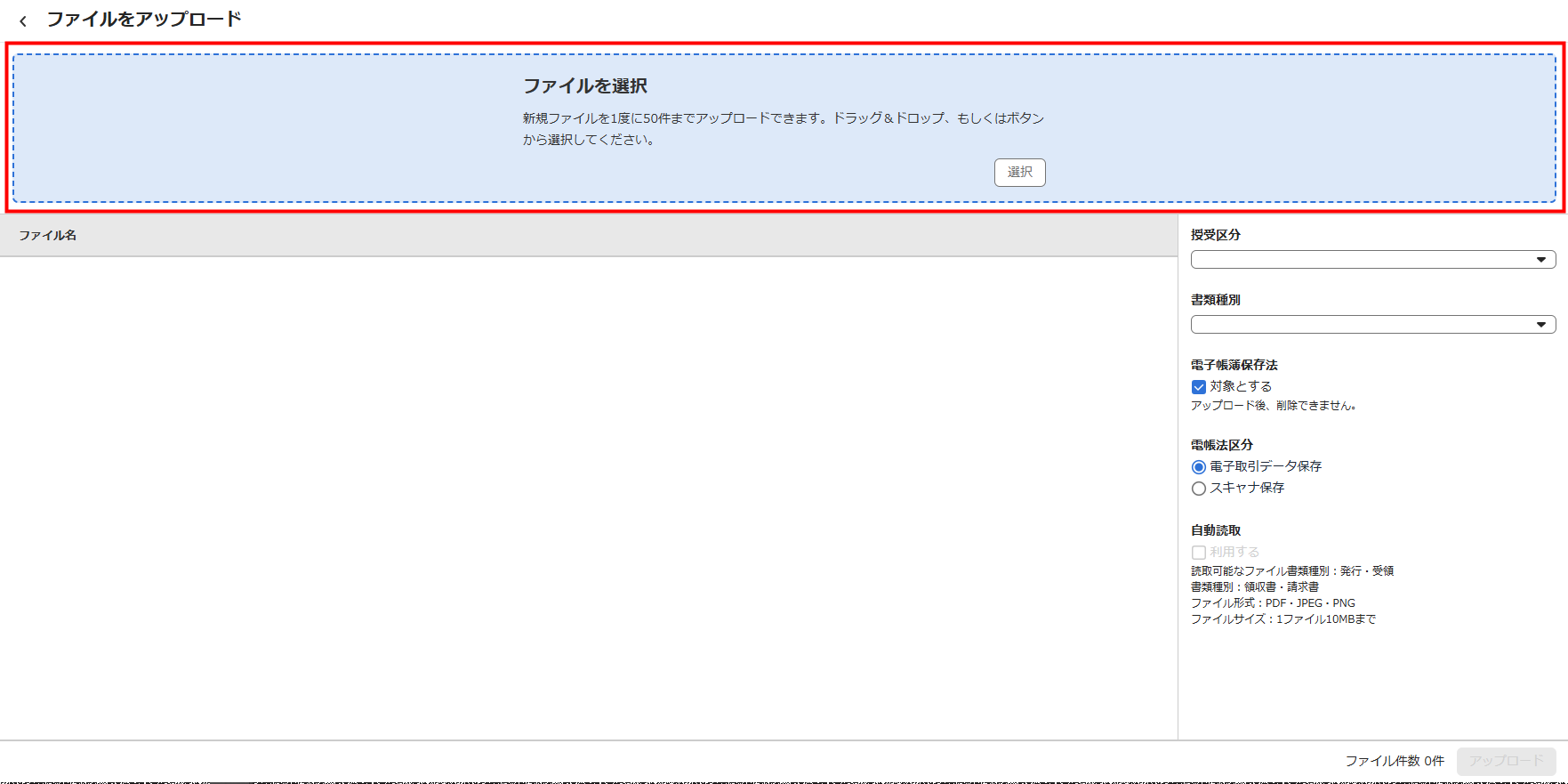
- 「授受区分」で「発行」または「受領」を選択します。

- 「書類種別」で「領収書」または「請求書」を選択します。
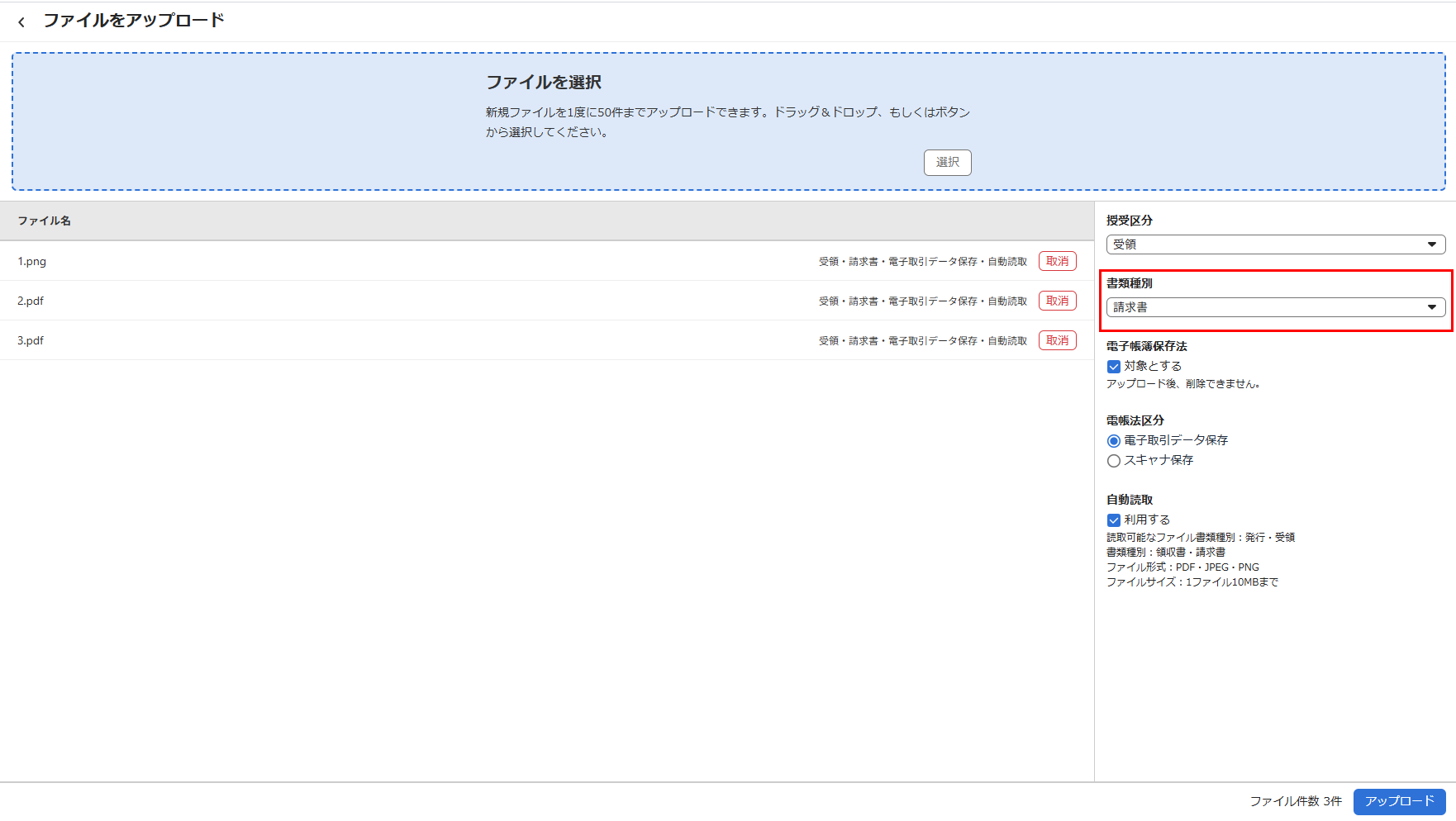
- 「電子帳簿保存法」を設定します。
「電子帳簿保存法の対象ファイルとする」にチェックを入れると、「電帳法区分」を選択できます。
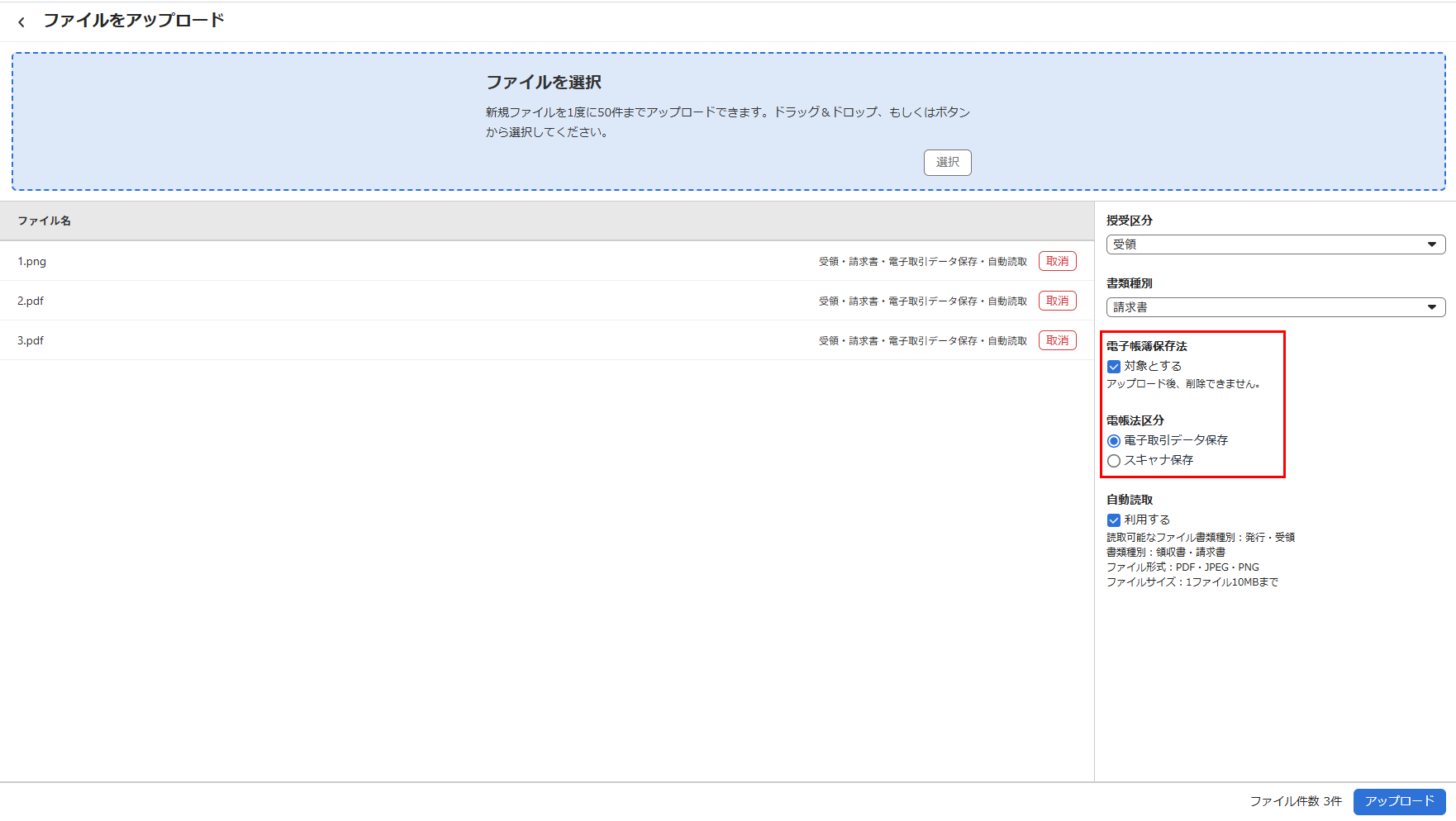
- 「自動読取」の「利用する」にチェックが入っていることを確認し、「アップロード」をクリックします。
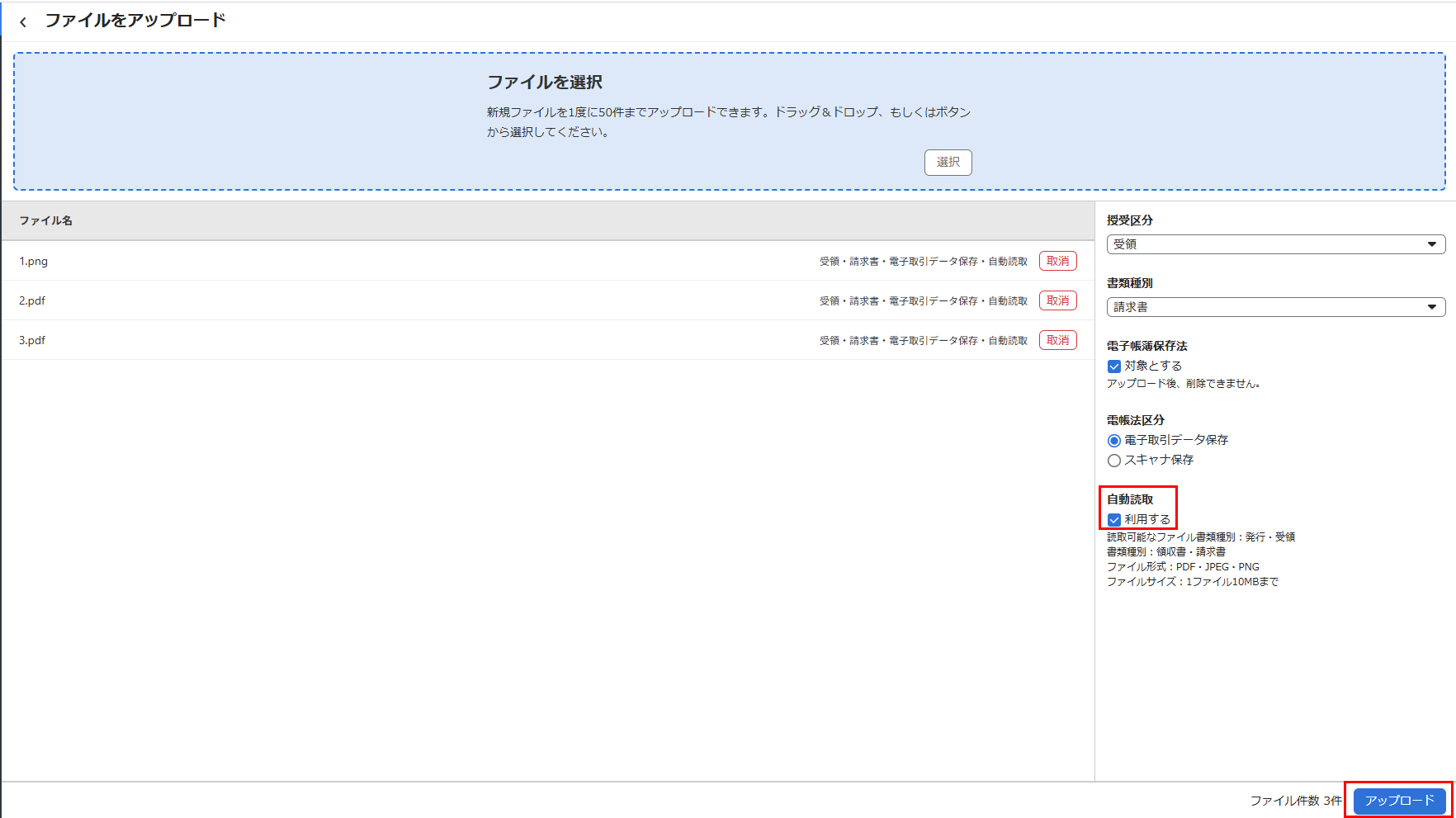
- 画面の左下に「アップロード中」と「電帳法の要件を満たすためには取引日・取引先名・金額の入力が必要です」が表示されたことを確認します。
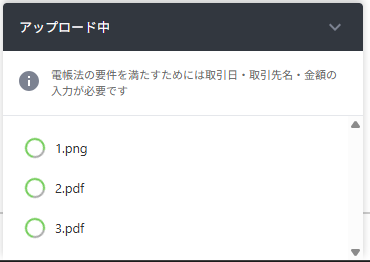
- アップロードの進捗は画面の左下の同じ箇所にてご確認ください。
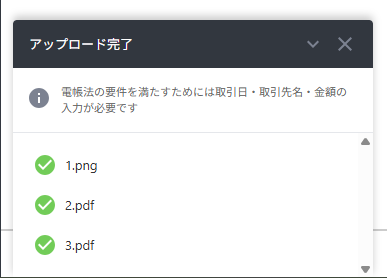
- 「ファイル」画面で「取引日」「取引先名」「金額」に「未確定」と表示されているファイルを選択します。
- 読み取り結果を確認・修正し、「保存」をクリックします。
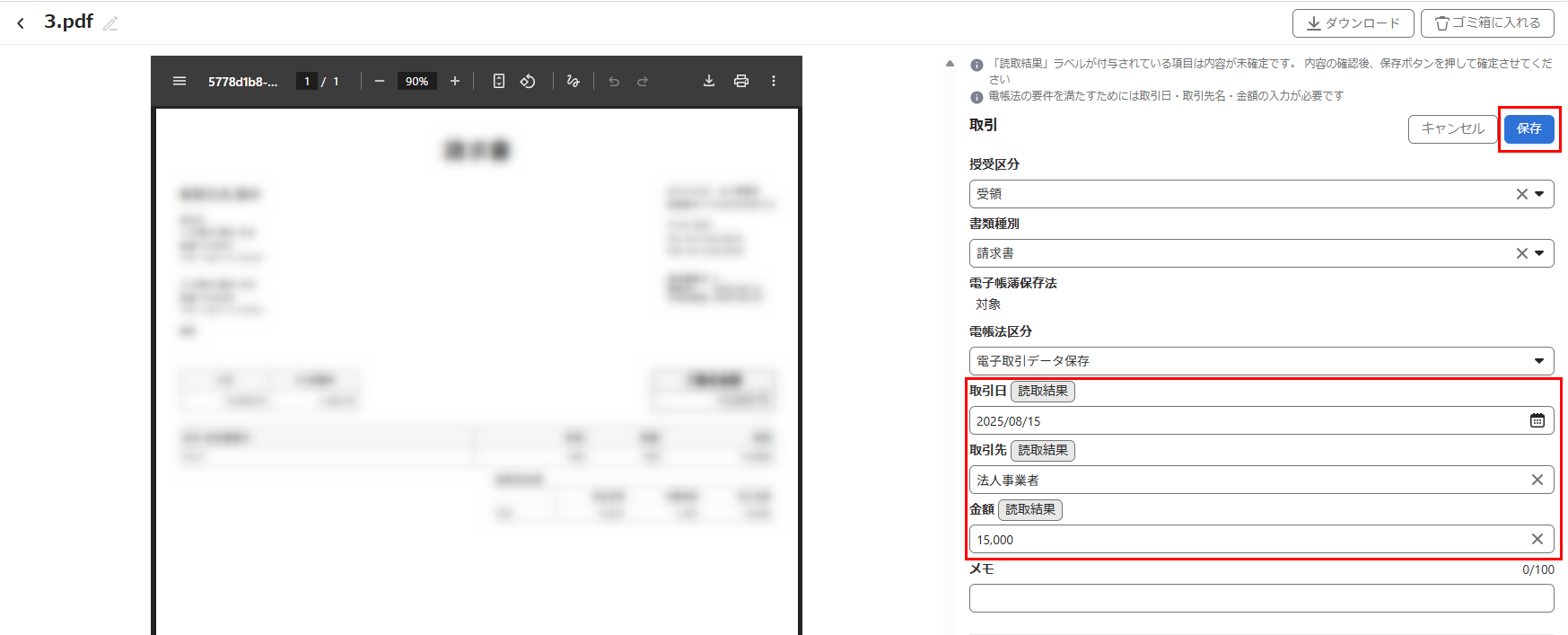
- 画面の左下に「ファイルの取引情報を保存しました」と表示されたことを確認します。
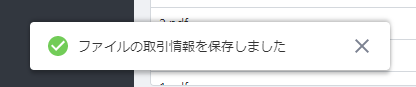
「電子帳簿保存法」の「電子帳簿保存法の対象ファイルとする」にチェックを入れて「電帳法区分」を設定すると、「ファイル」画面で「電帳法区分」を指定してファイルを検索できます。
「OCR(自動読み取り)」機能を利用しない場合
- 「ファイル」画面右側の「アップロード」をクリックします。
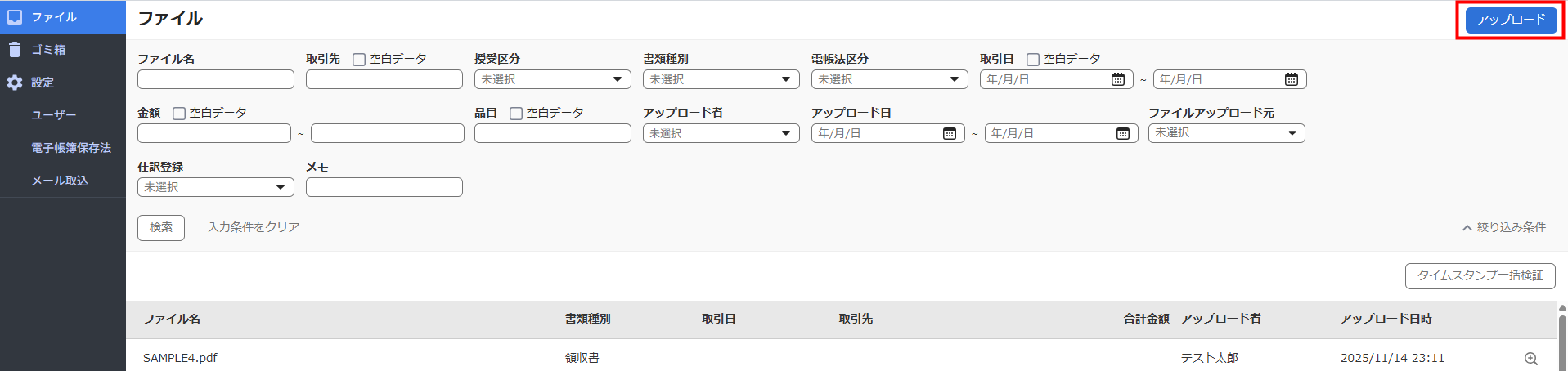
- 「ファイルをアップロード」画面で「ファイルを選択」をクリックしてファイルを選択するか、ファイルをドラッグ&ドロップします。
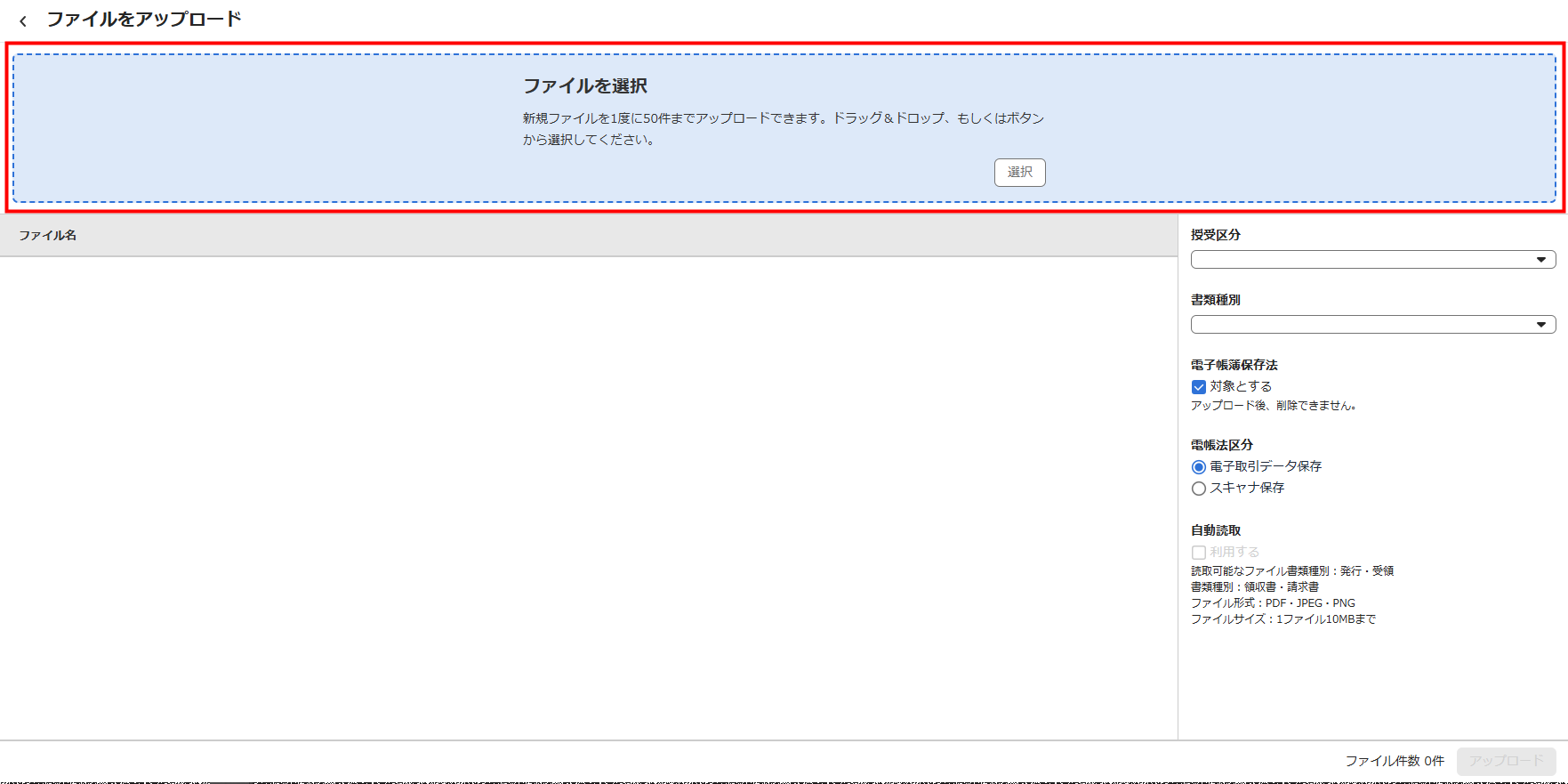
- 「授受区分」「書類種別」「電子帳簿保存法」を設定します。
「電子帳簿保存法」の「電子帳簿保存法の対象ファイルとする」にチェックを入れると、「電帳法区分」を選択できます。
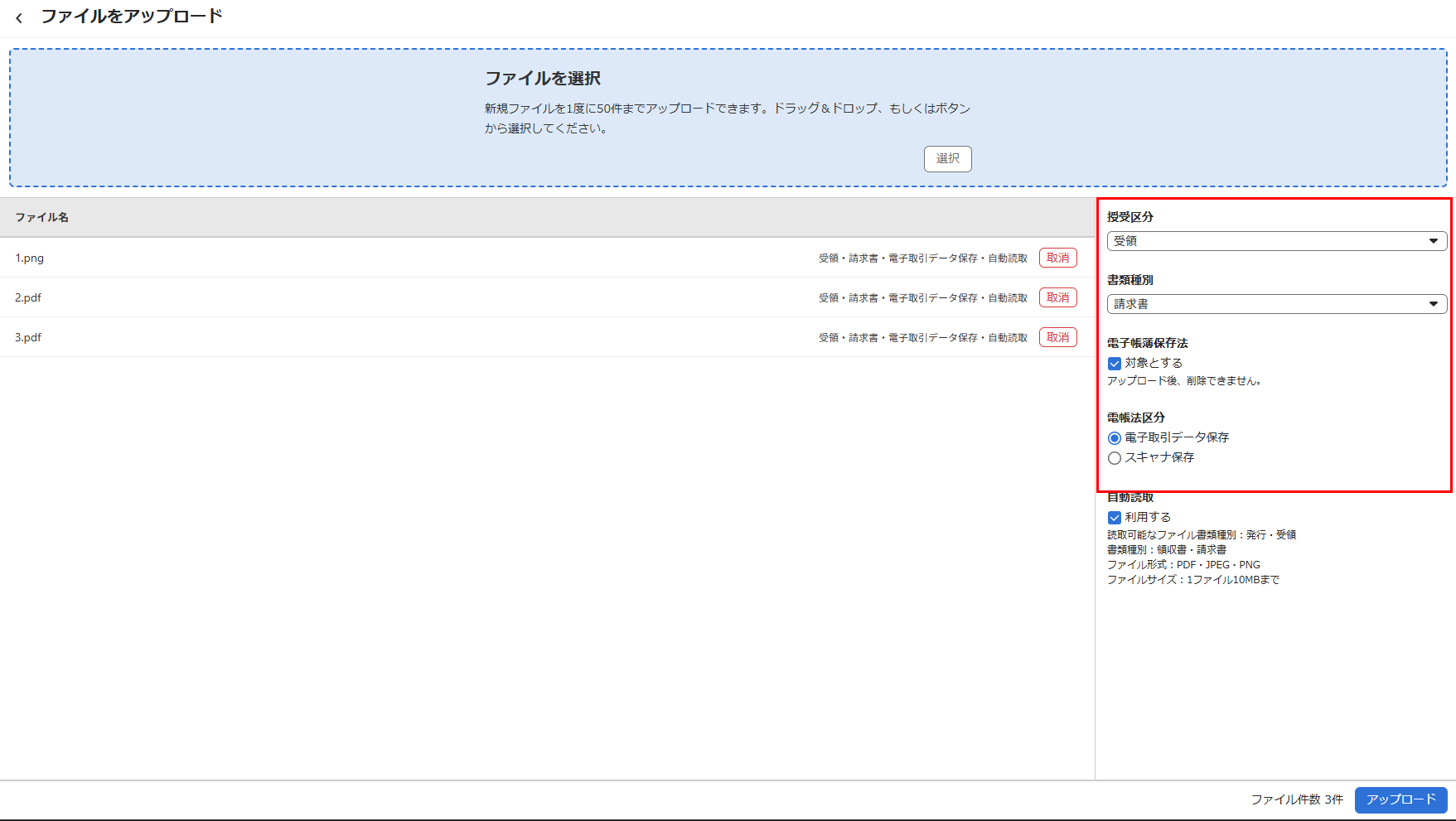
- 「自動読取」で「利用する」のチェックを外し、「アップロード」をクリックします。
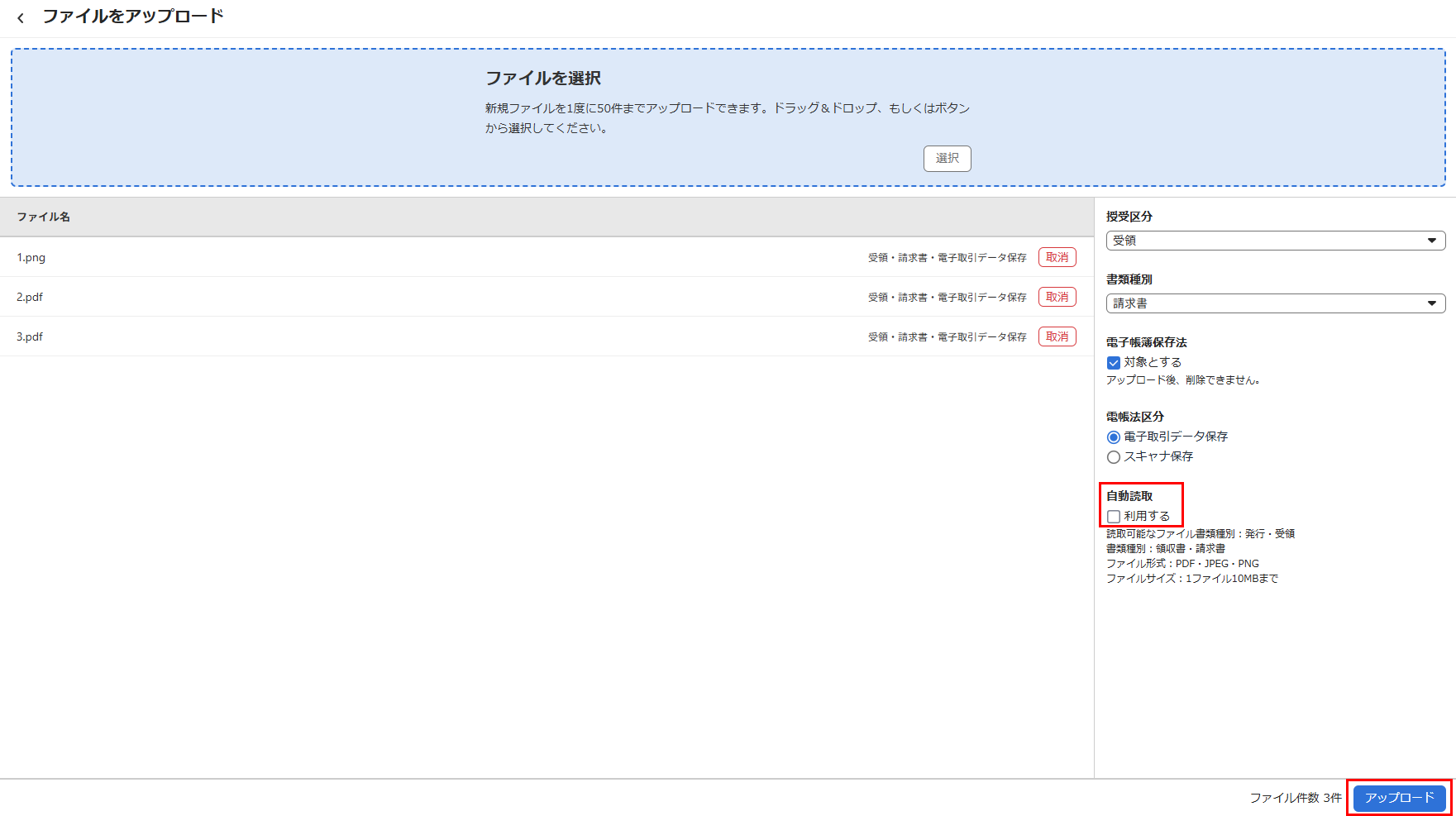
- 画面の左下に「アップロード中」と表示されたことを確認します。
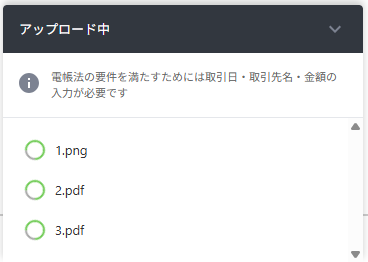
- アップロードの進捗は画面の左下の同じ箇所にてご確認ください。
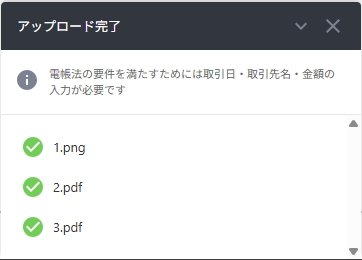
「電子帳簿保存法」にチェックを入れて「電帳法区分」を設定すると、「ファイル」画面で「電帳法区分」を指定してファイルを検索できます。
主なエラーリスト
| No. | エラーメッセージ | 原因・対処方法 |
|---|---|---|
| 1 | 選択したファイルがアップロード上限50件を越えています。ファイル数は50件以下で、再度選択してください。 | 一度にアップロードできるファイル数は50件までです。 50件以下となるように調整してください。 |
| 2 | ファイルサイズは100MB以下にしてください。 | アップロードできるファイルのサイズは100MBまでです。 100MB以内のファイルをアップロードしてください。 |
| 3 | ファイル名は255文字以下にしてください。 | アップロードできるファイルの名称は255字までです。 255字以内のファイルをアップロードしてください。 |
| 4 | 予期せぬエラーでアップロードに失敗しました。再度アップロードしてください。 | エラーによりファイルをアップロードできませんでした。 対象ファイルを再度アップロードしてください。 |
| 5 | アップロードに失敗した可能性があります。ファイル一覧を確認してください。 | ファイルをアップロードできなかった可能性があります。 「ファイル」画面で一覧を確認し、表示されていないファイルは再度アップロードしてください。 |
補足事項
全般
- アップロードできるファイルの拡張子に制限はありません。
- アップロード時に右下に表示される進捗パネルは「v」をクリックすることで最小化できます。エラーが発生してアップロードできなかったファイルがある場合は、そのファイル以外の部分が最小化されます。
「OCR(自動読み取り)」機能
- 「授受区分」の選択は必須です。
- 読み取り可能なファイルは、「書類種別」が「領収書」または「請求書」のファイルのみです。
- アップロードできるファイル形式は「jpeg」「pdf」「png」形式です。
- ファイルのサイズは1ファイルにつき10MBまでです。
- PDFファイルを読み取る場合、読み取り対象は1ページ目のみです。
クラウド会計・確定申告との連携について
以下の条件をすべて満たす証憑データは、「マネーフォワード クラウド会計・確定申告の「AI-OCRから入力」>「仕訳候補」画面に仕訳候補が作成されます。
- 「授受区分」が「受領」である。
- 「書類種別」が「請求書」または「領収書」である。
- 「OCR(自動読み取り)」機能を利用してアップロードされている。
- ファイルが「ゴミ箱」画面に移動されていない。
- ファイルが仕訳に紐づけられていない。
「仕訳候補」画面の詳細につきましては、以下のガイドをご参照ください。
更新日:2025年11月18日
※本サポートサイトは、マネーフォワード クラウドの操作方法等の案内を目的としており、法律的またはその他アドバイスの提供を目的としたものではありません。当社は本サイトに記載している内容の正確性・妥当性の確保に努めておりますが、実際のご利用にあたっては、個別の事情を適宜専門家に相談するなど、ご自身の判断でご利用ください。
このページで、お客さまの疑問は解決しましたか?
評価をご入力いただき、ご協力ありがとうございました。
頂いた内容は、当サイトのコンテンツの内容改善のためにのみ使用いたします。

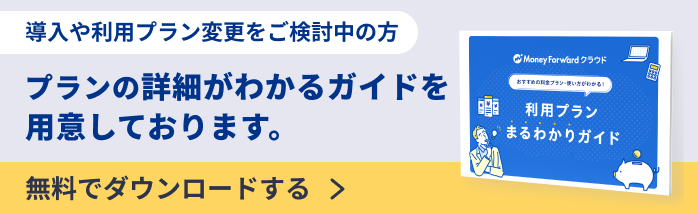
よく見られているガイド
- 「ファイル」画面の使い方ファイル画面